روشهای جلوگیری از افت کیفیت عکس در واتساپ
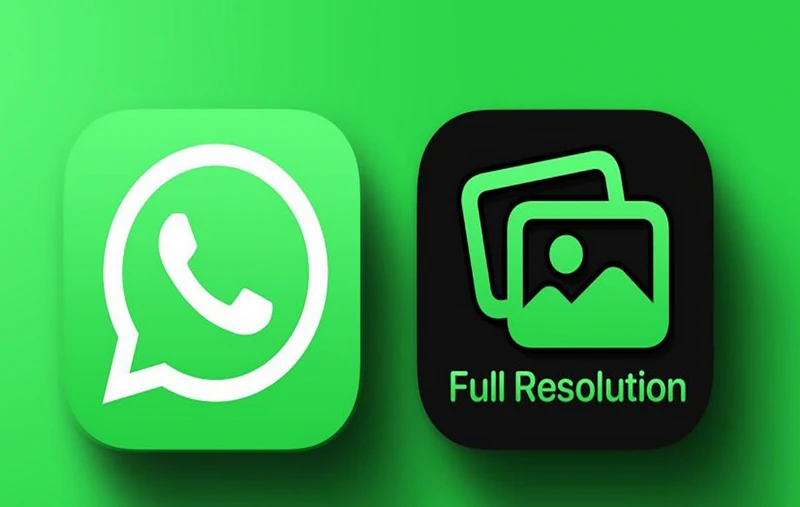
یکی از مشکلات رایج کاربران، افت کیفیت عکس در واتساپ است. این مشکل میتواند به دلیل فشردهسازی تصاویر توسط اپلیکیشن و یا تنظیمات نادرست کاربران باشد. در این مقاله، به بررسی راهکارهایی برای جلوگیری از افت کیفیت عکس در واتساپ خواهیم پرداخت تا کاربران بتوانند تصاویر خود را با کیفیت اصلی با یکدیگر به اشتراک بگذارند.
روشهای جلوگیری از افت کیفیت عکس در واتساپ
ارسال عکس به عنوان فایل
یکی از بهترین روشها برای جلوگیری از افت کیفیت عکس ها در واتساپ ، ارسال آنها به صورت فایل (Document) به جای عکس معمولی است. وقتی که عکسها به عنوان فایل ارسال میشوند، واتساپ آنها را فشرده نمیکند و کیفیت اصلی آنها حفظ میشود. برای این کار، ابتدا باید وارد صفحه چت شوید و روی آیکون سنجاق کلیک کنید. سپس گزینه “Document” را انتخاب کرده و عکس مورد نظر خود را از حافظه دستگاه انتخاب کنید. به این ترتیب، عکس بدون فشردهسازی و با کیفیت اصلی ارسال میشود. هرچند که این روش ممکن است کمی بیشتر زمان ببرد و حجم بیشتری از داده را مصرف کند، اما نتیجه آن حفظ کیفیت بالای تصاویر است.
استفاده از واتساپ وب
یکی دیگر از راهکارهای مفید برای جلوگیری از افت کیفیت عکسها، استفاده از نسخه وب واتساپ است. نسخه وب این اپلیکیشن پیامرسان، به شما اجازه میدهد تا عکسها را با کیفیت اصلی ارسال کنید. برای این کار، ابتدا باید به سایت web.whatsapp.com مراجعه کنید و با اسکن کد QR توسط اپلیکیشن واتساپ در تلفن همراه خود، وارد حساب کاربری خود شوید. سپس میتوانید عکسهای مورد نظر خود را از طریق نسخه وب ارسال کنید.
تنظیمات پیشرفته واتساپ برای کیفیت عکس
در نسخههای بهروزرسانی شده این برنامه، واتساپ به کاربران خود اجازه میدهد تا تنظیمات کیفیت تصاویر ارسالی را تغییر دهند تا باعث جلوگیری از افت کیفیت عکس شود. برای دسترسی به این تنظیمات، وارد منوی تنظیمات (Settings) واتساپ شوید و سپس به بخش Storage and Data بروید. در این بخش، گزینه Media Upload Quality را پیدا کنید. با انتخاب این گزینه، میتوانید یکی از سه حالت Auto، Best Quality و Data Saver را تنظیم کنید. با انتخاب گزینه Best Quality، واتساپ تصاویر را با بالاترین کیفیت ممکن ارسال میکند. البته باید توجه داشته باشید که این گزینه ممکن است باعث مصرف بیشتر دادهها شود.



